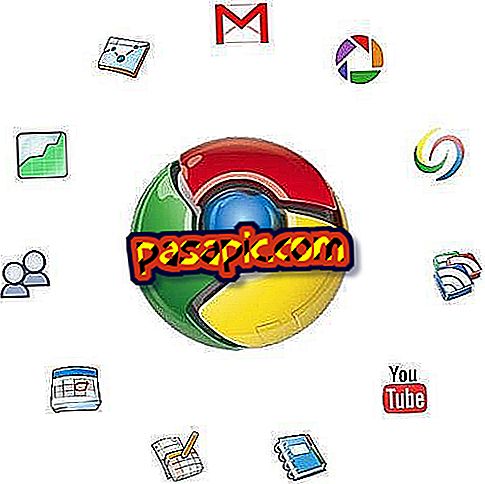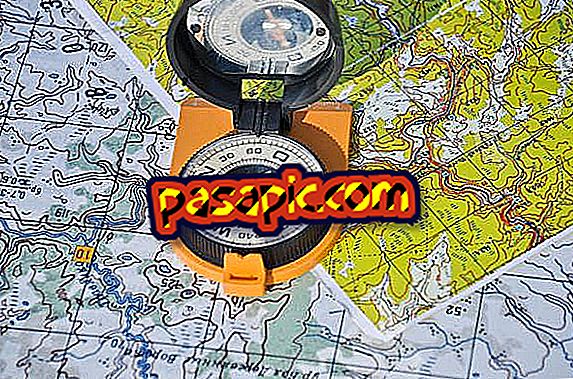Как да конфигурирате iCloud

С пускането на iOS 5 и новата версия на iCloud, която е нова операционна система за устройства на Apple. Тази нова система за съхранение от Apple, ни позволява всички наши устройства на Apple да бъдат по-лесно синхронизирани (iPhone, iPod Touch, iPad, AppleTV, Mac и Windows PC). Тук ще ви обясним стъпка по стъпка как да конфигурирате iCloud.
Какво ви трябва?
Първото нещо, което трябва да направите, за да започнете да използвате iCloud, е да актуализирате всичките си устройства, затова трябва да имате най-новата версия на iTunes, най-новите актуализации на OS X Lion и iOS. За да направите това, направете следното.
-Изтегляне на iTunes 10.5
-Отворете актуализацията на софтуера, той автоматично ще търси най-новите актуализации, които са инсталирани на OS X Lion 10.7.2.
-За вашите устройства на Apple, свържете всяко устройство към компютъра си и стартирайте iTunes и ако не се появи, кликнете върху "Search Update".
- AppleTV ще ви покаже инструкциите, които трябва да следвате, след като го включите и сте свързани към интернет.
За Windows, трябва да имате Windows Vista версия със Service Pack 2 или Windows 7. В противен случай, 2007 или 2010 версии на Outllook.
Създайте акаунт в iCloud
След като актуализирате цялото оборудване, е време да стартирате конфигурацията на iCloud. За да използвате iCloud, трябва да имате акаунт, създаден от MobileMe или да използвате вашия Apple ID, същия акаунт, с който купувате всички приложения от App Store или iTunes Store. Ако вече сте потребител на MobileMe, Apple е създала уебсайт за прехвърляне на информация от вашия MobileMe акаунт в iCloud.
Конфигурирайте iCloud
Конфигурирането на iCloud на iOS е много просто, просто трябва да се актуализира и конфигураторът ще се появи, ако по някаква причина сте го пропуснали, можете да отидете в "Настройки" и "iCloud" и да въведете данните за неговото стартиране. Отново внимавайте и поставете Apple ID, с който правите покупки на iTunes и App Store или MobileMe акаунта, който сте преместили в iCloud.
Когато сте активирали използването на iCloud, се появява екран, на който можете да изберете услугите, които искате да синхронизирате (Поща, Контакти, Календари, Напомняния, Любими, Бележки, Снимки, Документи и Данни и накрая Намерете моя iPhone или iPad).
Конфигурирайте iCloud за Mac
Конфигурирането на iCloud на Mac е много просто, това, което трябва да направите е, че след актуализацията до версия 10.7.2, трябва да отидете на "System Preferences Panel" и "iCloud". Въвеждате вашия iCloud акаунт и след това ви пита за парола, за да направите промените. След това проверете дали искате календарът, контактите и любимите файлове да се изпращат до iCloud.
Конфигурирайте iCloud за Windows
За да направите конфигурацията на iCloud в Windows, тя е толкова проста, колкото и за Mac: Изтеглете това и трябва да следвате стъпките за конфигуриране в Mac.
- Имайте предвид, че ако имате акаунт в MobileMe (и го предавате на iCloud) и вашият Apple ID е различен и го използвате за конфигуриране на iCloud, ще имате две различни iCloud акаунти. Следователно няма да можете да използвате и двата профила. Това означава, че използвате MobileMe за синхронизиране на iCloud и Apple ID за покупки (нещо, което е досадно) или оставяте сметката на MobileMe зад. В момента няма начин да обедините сметките, въпреки че изглежда, че Apple работи върху система, която го позволява (//bit.ly/oUjCnw).